背景
趁着昨天实现了基础的运维系统功能,那就趁着劲还在!继续补充一个web远程ssh终端录像回放功能。
一、思路
网上找了一下大家实现webssh录像回放的方案,度娘搜的文章统一都是—用asciinema!仔细看了相关技术文档之后确实阿!我一开始以为需要视频文件。没想到,asciinema用特定的格式文件就可以实现视频流。(在写asciinemaweb技术的时候有个大坑- -.琢磨我两个小时,待会说具体问题)
asciinema实际就是 通过系统输出的信息,将信息写成asciinema特定的格式文件,包含header与data两大部分(也是待会从文章中讲解两部分的结构)。它就能解析成视频。所以我们在昨天的功能逻辑之上:
1.连接ssh成功后,构造头部内容写入文件中
2.将开头两条输出信息以特定的格式写入文件中
3.将线程监听回来的所有输出信息以特定的格式写入文件中
其中2.3已经包含了我们webssh所有的输出信息了,已经足以构成录像回放
4.创建html页面展示回访列表
二、实现
先说明一下asciinema文件的格式。
头部:
header = {
"version": 2, #(asciinema)版本
"width": 160, #(asciinema)回放时的宽度
"height": 48, #(asciinema)回放时的高度
"timestamp": date, #(asciinema)时间戳 用于播放
"env": {"SHELL": "/bin/bash", #(asciinema)使用的shell类型
"TERM": "xterm-256color"}, #(asciinema)终端颜色
"title": "video" #(asciinema)标题
}data:
[0.00699162483215332, "o", "Last login: Thu May 7 18:42:13 2020 from 192.168.254.1\r\r\n"]
[0.1905069351196289, "o", "[root@leestudy ~]# "] #第一个字段为时间戳,第二个字段“o”为输出,“i”为输入,第三个字段为“(o)输出信息/(i)输入信息”1.连接ssh成功后写入header
sshsession = client.get_transport().open_session()
sshsession.get_pty()
sshsession.invoke_shell()
asciinemadir = settings.BASE_DIR + '/static/asciinemadir/' #定义一个存放文件的目录(喜欢的也可以保存在数据库)
if not os.path.isdir(asciinemadir):
os.makedirs(asciinemadir)
starttime=time.strftime("%Y%m%d%H%M%S") #用于记录开始时间
filena =ip+starttime #文件名,用ip+开始时间为文件名
date=time.time() #开始时间戳
print(date)
header = {
"version": 2,
"width": 160,
"height": 48,
"timestamp": date, #开始时间戳
"env": {"SHELL": "/bin/bash",
"TERM": "xterm-256color"},
"title": "video"
}
writedata= open(asciinemadir + filena, 'w') #打开文件
writedata.write(json.dumps(header) + '\n') #将header写入文件2.将开头两条输出信息以特定的格式写入文件中
for i in range(2):
messa = sshsession.recv(1024)
request.websocket.send(messa)
demessa = messa.decode('utf-8')
iodata = [time.time() - date, 'o', f'{demessa}'] #构造格式
writedata.write(json.dumps(iodata)+'\n') #写入文件3.将线程监听回来的所有输出信息以特定的格式写入文件中
def srecv():
while True:
sshmess = sshsession.recv(2048)
if not len(sshmess):
print('退出监听发送循环,并关闭写入文件')
writedata.close() #如果不再监听通道,则关闭文件
break
request.websocket.send(sshmess)
print('ssh回复的信息:' + sshmess.decode('utf-8'))
print(len(sshmess))
desshmess = sshmess.decode('utf-8')
iodata2 = [time.time() - date, 'o', f'{desshmess}']#构造格式
writedata.write(json.dumps(iodata2) + '\n')#写进文件4.创建html页面展示回访列表
在创建html前需要创建一个新的表用于存放录像列表的信息
models下:
class video(models.Model):
hostaddress = models.CharField(max_length=255)
username = models.CharField(max_length=255)
filename = models.CharField(max_length=255)
starttime = models.CharField(max_length=255)
overtime = models.CharField(max_length=255)然后进行数据库记录与迁移(python manage.py makemigrations与python manage.py migrate)
接着在关闭websocket时创建一条数据,并且在关闭websocket时也关闭文件
判断是否关闭只要用try异常机制即可.
except:
addvideolist = models.video()
addvideolist.hostaddress = ip
addvideolist.username = request.session['username']
addvideolist.filename = filena
addvideolist.starttime = starttime
addvideolist.overtime = time.strftime("%Y%m%d%H%M%S")
addvideolist.save()
writedata.close()
print('中断websocket,关闭文件写入')接着创建html页面展示回放:
(坑了我两个小时的就是这个asciinemaplayer的js文件,在网上找了很多的asciinemaplayerjs文件,统统都不行!解析不出来!(解坑前根本不知道是JS的问题!)连官方下载的demo都解析不出来,全是在比较大型的网站下的- -.然后我看了下官网(https://asciinema.org/)里面的展示都可以解析的啊!demo都一毛一样!然后索性找了一个demo的首页,点开F12直接找它的js算了!!结果一引用,成了。我靠!!也不知道是不是我的问题)最后给上jshttps://asciinema.org/js/asciinema-player-e90dd959bf7df7e1608c08ac419fca67.js?vsn=d
现在视图中创建页面函数:
def Videotape(request):
videolist = models.video.objects.all()
return render(request, 'html/Videotape.html', locals())然后再编写html页面
直接把html贴出来吧!(引用了AdminLte模板)
{% extends 'base.html' %}
{% load static %}
{% block title %}录像{% endblock %}
{% block css %}
<link rel="stylesheet" href="{% static 'adminlet-2.4.10/bower_components/datatables.net-bs/css/dataTables.bootstrap.css' %}">
<link rel="stylesheet" href="{% static 'asciinemaplayer/asciinema-player.css' %}">
{% endblock %}
<!-- 顶部内容 -->
{% block breadcrumb %}
<!-- Content Header (Page header) -->
<section class="content-header">
<h1></h1>
</section>
{% endblock %}
<!-- 身体内容 -->
{% block content %}
<!-- playvideo模态框 -->
<div class="modal fade bs-example-modeal-lg" id="playvideo" tabindex="-1" role="dialog" aria-labelledby="playvideoLabel">
<div class="modal-dialog modal-lg" role="document">
<div class="modal-content">
<div class="modal-header">
<button type="button" class="close" data-dismiss="modal" aria-label="Close"><span aria-hidden="true">×</span></button>
<h4 class="modal-title" id="addhostlLabel">录像播放</h4>
</div>
{% csrf_token %}
<div class="modal-body">
<div class="modal-body" id="play">
</div>
</div>
<div class="modal-footer">
</div>
</div>
</div>
</div>
<!-- datatable -->
<div class="box box-default">
<div class="box-header with-border">
<h3 class="box-title">录像列表</h3>
</div>
<div class="box-body">
<table id="Videolist" class="display" style="width:100%">
<thead>
<tr>
<th>主机地址</th>
<th>操作人</th>
<th>录像文件名</th>
<th>开始时间</th>
<th>结束时间</th>
<th>操作</th>
</tr>
</thead>
<tbody>
{% for videoli in videolist %}
<tr>
<td>{{ videoli.hostaddress }}</td>
<td>{{ videoli.username }}</td>
<td>{{ videoli.filename }}</td>
<td>{{ videoli.starttime }}</td>
<td>{{ videoli.overtime }}</td>
<td><input type="button" value="查看录像" style="float: left" class="btn btn-success" onclick="play('{{videoli.filename}}')"/></td>
</tr>
{% endfor %}
</tbody>
</table>
</div>
</div>
{% endblock %}
<!-- JS内容 -->
{% block script %}
<script src="{% static 'adminlet-2.4.10/bower_components/datatables.net/js/jquery.dataTables.min.js' %}"></script>
<script src="{% static 'adminlet-2.4.10/bower_components/datatables.net-bs/js/dataTables.bootstrap.min.js' %}"></script>
<script src="{% static 'asciinemaplayer/asciinema-player-e90dd959bf7df7e1608c08ac419fca67.js' %}"></script>
<script type="text/javascript">
//datatable配置
$(document).ready(function() {
$('#Videolist').DataTable({
language: {
"sProcessing": "处理中...",
"sLengthMenu": "显示 _MENU_ 项结果",
"sZeroRecords": "没有匹配结果",
"sInfo": "显示第 _START_ 至 _END_ 项结果,共 _TOTAL_ 项",
"sInfoEmpty": "显示第 0 至 0 项结果,共 0 项",
"sInfoFiltered": "(由 _MAX_ 项结果过滤)",
"sInfoPostFix": "",
"sSearch": "搜索:",
"sUrl": "",
"sEmptyTable": "表中数据为空",
"sLoadingRecords": "载入中...",
"sInfoThousands": ",",
"oPaginate": {
"sFirst": "首页",
"sPrevious": "上页",
"sNext": "下页",
"sLast": "末页"
},
"oAria": {
"sSortAscending": ": 以升序排列此列",
"sSortDescending": ": 以降序排列此列"
}
},
"paging": true, <!-- 允许分页 -->
"lengthChange": true, <!-- 允许改变每页显示的行数 -->
"searching": true, <!-- 允许内容搜索 -->
"ordering": true, <!-- 允许排序 -->
"info": true, <!-- 显示信息 -->
"autoWidth": false
});
} );
// 播放录像
function play(file) {
$('#play').html(
'<asciinema-player id="play" src="/static/asciinemadir/'+file+'"></asciinema-player>'
)
$('#playvideo').modal('show');
}
</script>
{% endblock %}5.最终效果
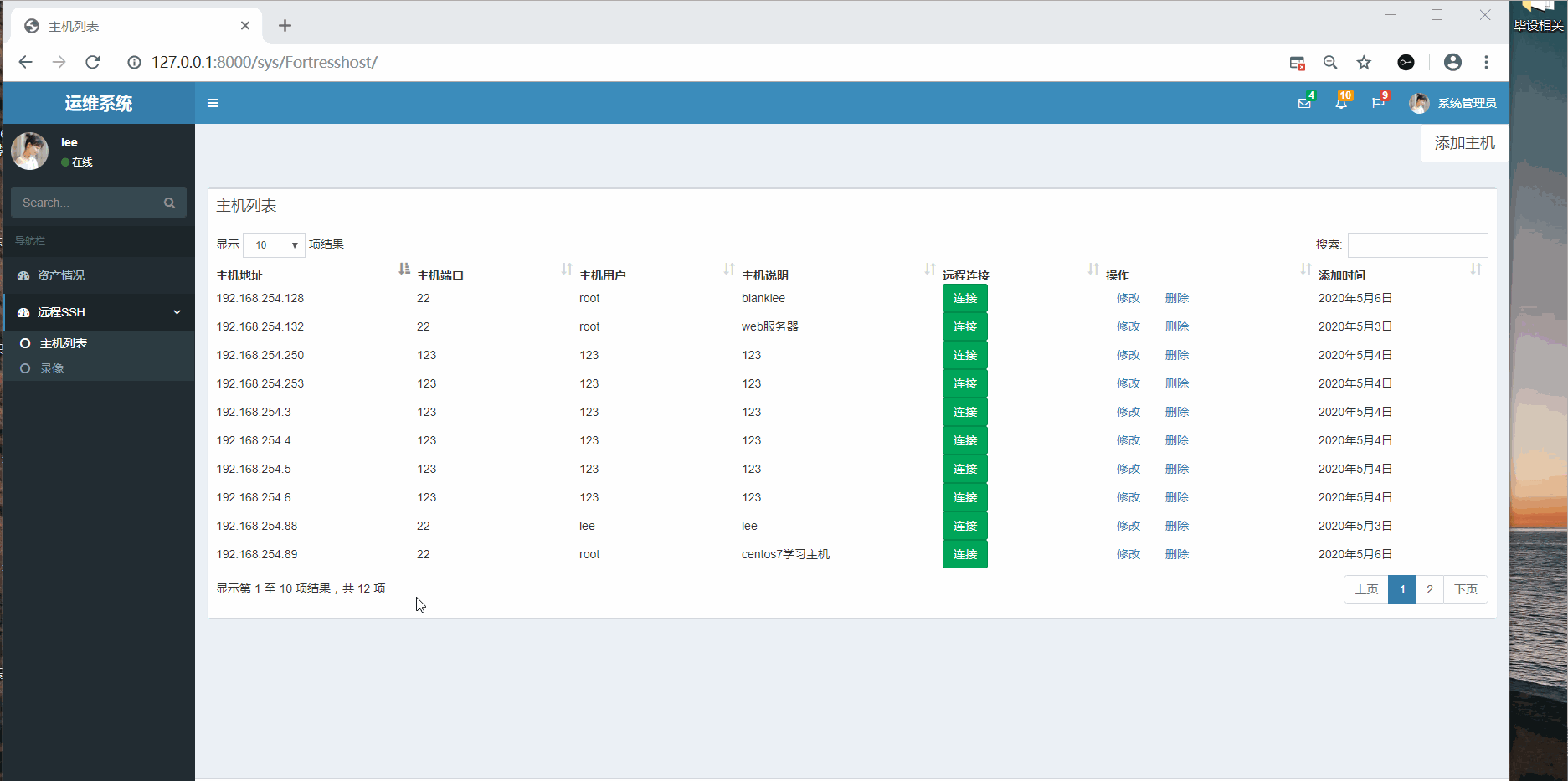
结束
好啦,Django运维系统基础功能之—web远程ssh终端录像回放的功能就先到这里咯。后面的功能再慢慢补充吧~





















